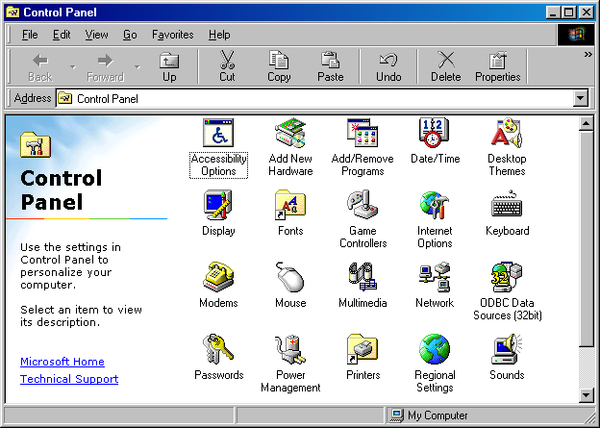Наборът от приложения на Microsoft Office е достатъчно мощен както за работа, така и за забавление. Можете да създавате електронни таблици, резюмета, да изпращате имейли на приятели и роднини и други. Знаете ли обаче, че можете да спестите време през деня, когато използвате приложения на Office, като използвате само няколко клавишни комбинации? В това ръководство ще разгледаме някои клавишни комбинации за някои приложения на Office в Windows 10..
Клавишни комбинации за Microsoft Word
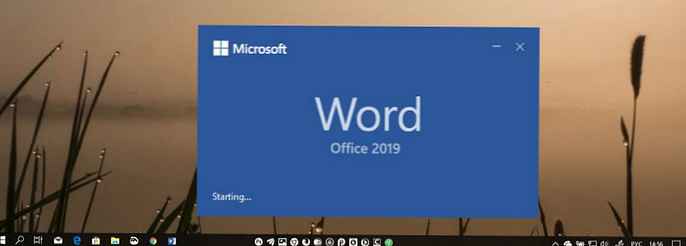
Microsoft Word е може би най-разпространеното приложение за Office и има голям брой клавишни комбинации. Някои клавишни комбинации варират от управление на лентата в горната част на екрана до обикновени неща, като например намаляване на размера на шрифта или подравняване на текст. Погледнете някои от най-полезните.
Клавишна комбинация
Ctrl + [Намаляване на размера на шрифта с 1 точка
Ctrl +] Увеличете размера на шрифта с 1 точка
Ctrl + Shift + ← Изберете дума отляво
Ctrl + Shift + → Изберете дума вдясно
Alt + F Отворете менюто с файлове
Alt + H Отворете раздела Начало, за да видите допълнителни клавишни комбинации и допълнителни клавиатурни команди
Alt + N Отворете страницата за вмъкване
Alt + P Отворете раздела Оформление
Това са само няколко от комбинациите, които намерихме за полезни. Microsoft има пълен списък с команди тук.
Клавишни комбинации за Microsoft Excel
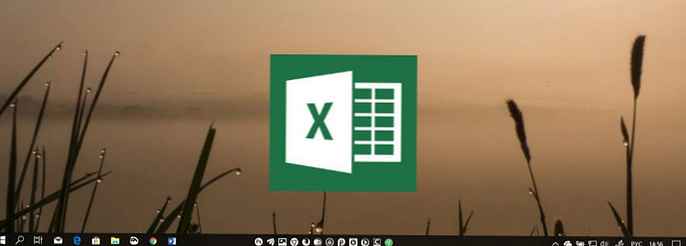
Сега за Microsoft Excel. Това приложение на Office има страхотни възможности за навигация, както и за изчисляване на числа и формули. Клавишните комбинации тук ще ви спестят време и също така ще улеснят навигацията по менюто. Някои от любимите ни комбинации по-долу..
Shift + Tab Отидете на предишната клетка на листа или на предишната опция в диалоговия прозорец
Ctrl + клавиш със стрелка Преминете към ръба на текущата област с данни на листа
Ctrl + End Отидете до последната клетка на работния лист.
Ctrl + Page Down Преминете към следващия лист в работната книга
CTRL + 1 Отворете диалоговия прозорец Формат на клетката
Ctrl + Shift + Colon (:) Въведете текущото време
Ctrl + запетая (;) Въведете текущата дата
Ctrl + Shift + знак tilde (~) Прилагане на общ формат на номера
Ctrl + Shift + знак за долар ($) Прилагайте формат на валута с два десетични знака (отрицателни числа в скоби).
Ctrl + Shift + знак на процент (%) Прилагайте формата Процент без десетични знаци
Ctrl + Shift + цифров знак (#) Прилагайте формата на датата с деня, месеца и годината
Ctrl + Shift + знак (@) Прилагайте формата на часа с часове и минути, както и AM или PM:
Отново изброихме само няколко основни клавишни комбинации за Excel. Ако търсите подробен списък, ви каним да разгледате списъка на Microsoft. тук.
Клавишни комбинации за PowerPoint
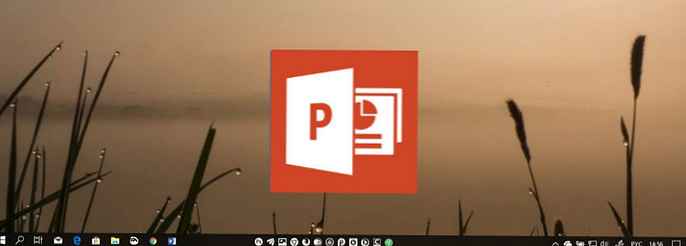
За разлика от Word или Excel, PowerPoint се използва за презентации. Това означава, че често ще използвате клавиатурата за навигация по слайдовете. За щастие има няколко трика, които можете да използвате, за да успеете, а не да се изгубите в слайд презентация..
F5 Play първа презентация.
S Пауза или автоматично възобновяване на презентацията.
Slide Number + Enter Отидете на конкретен слайд
Ctrl + S Преглед на всички слайдове
Ctrl + T Преглед на лентата на задачите по време на презентация:
Alt + Down / Alt + Up Увеличаване / намаляване на звука във видео по време на презентация
Това са само няколко от опциите, които сме намерили за полезни. Можете също да отидете на уебсайта на Microsoft тук и да видите пълен списък с команди за PowerPoint.
Клавишни комбинации за Outlook

Outlook е програма за Office 365, която има доста бързи клавиши, които могат да помогнат да направите електронната поща по-ефективна. Те ще ви позволят да създадете и изпратите ново съобщение, да прикачите прикачен файл, да преминете към различни менюта и много други. Избрахме само няколко преки пътища за таблицата по-долу..
Разбира се, не можем да съберем всички клавишни комбинации в един пост. Има много други комбинации, на които можете да се насладите. Те включват основна навигация, създаване на елементи, форматиране на текст, търсене и други. Чувствайте се свободни да го проверите на Microsoft за повече информация.
Клавишна комбинация Задача
Ctrl + Shift + M Създайте ново съобщение
Alt + S Изпратете съобщение
Alt + N, A, F Поставяне на файл
Alt + H, R, P Отговор на съобщението
Alt + H, F, W Препращайте съобщението
Ctrl + 1 Превключване към преглед на поща.
Ctrl + 2 Превключване към изглед на календара
Ctrl + 3 Превключване към преглед на контакти